近日有不少 win11系统 用户遇到这样一个情况,就是电脑每次开机的时候都要选择操作系统才可进入,很多人觉得很麻烦,其实这是因为之前有安装多个操作系统引起的,那么该怎么办呢
近日有不少win11系统用户遇到这样一个情况,就是电脑每次开机的时候都要选择操作系统才可进入,很多人觉得很麻烦,其实这是因为之前有安装多个操作系统引起的,那么该怎么办呢,不用担心,本文这就给大家详细介绍一下win11每次启动都要选择系统的详细解决方法。
方法如下:
1、先在桌面上找到【此电脑】,右键选择【属性】。
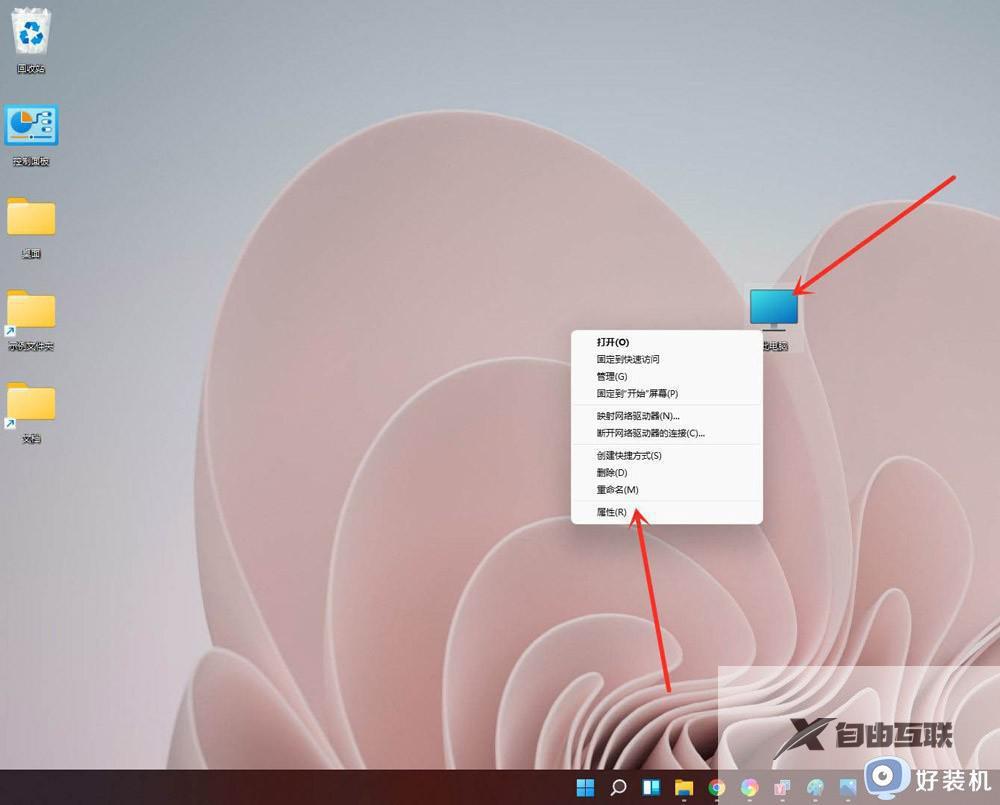
2、接着在打开的界面中点击【高级系统设置】。
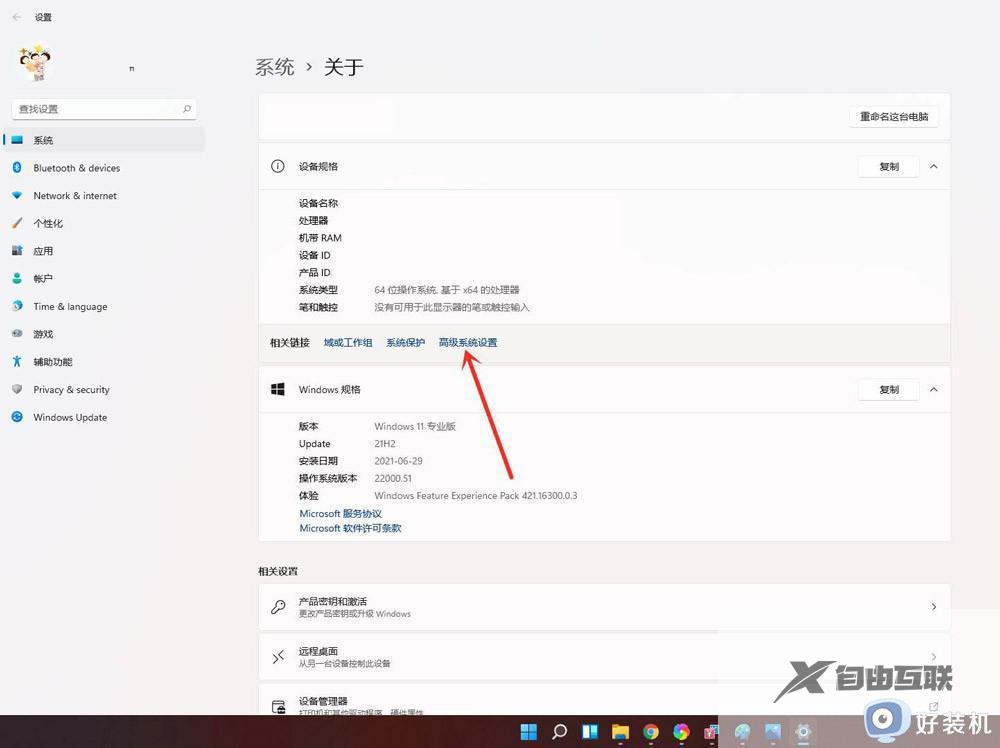
3、在打开弹窗的【高级】选项卡中点击【启动和故障恢复】下方的【设置】。
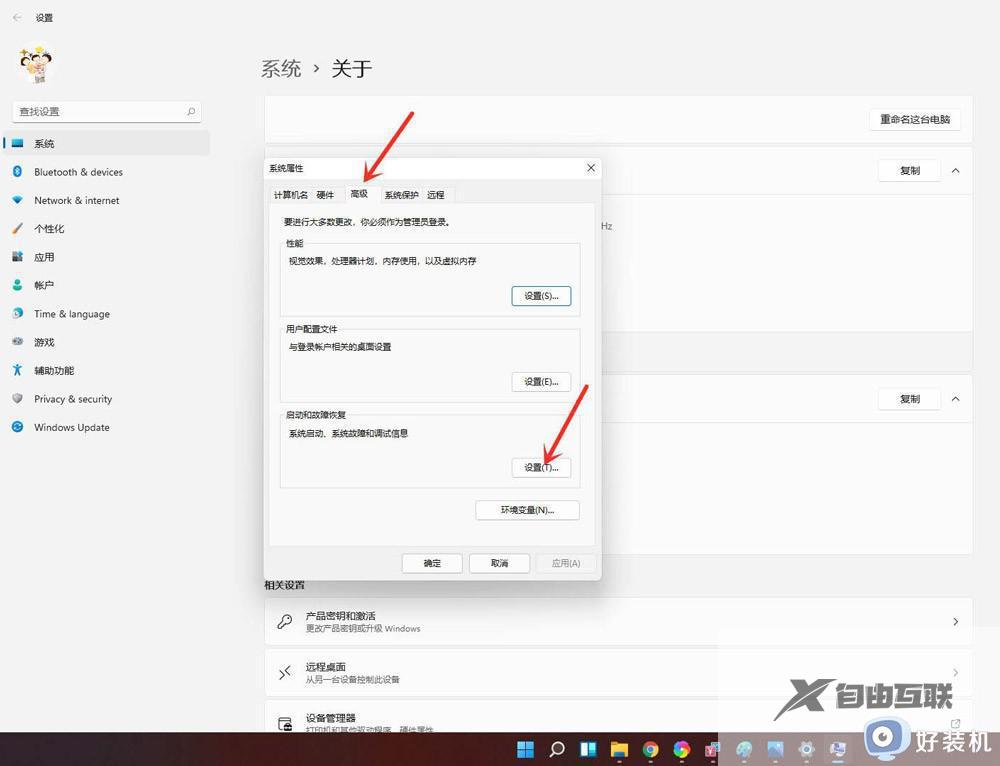
4、最后在打开的界面中将【显示操作系统列表的时间】设置成【0】,再点击【确定】保存修改即可。
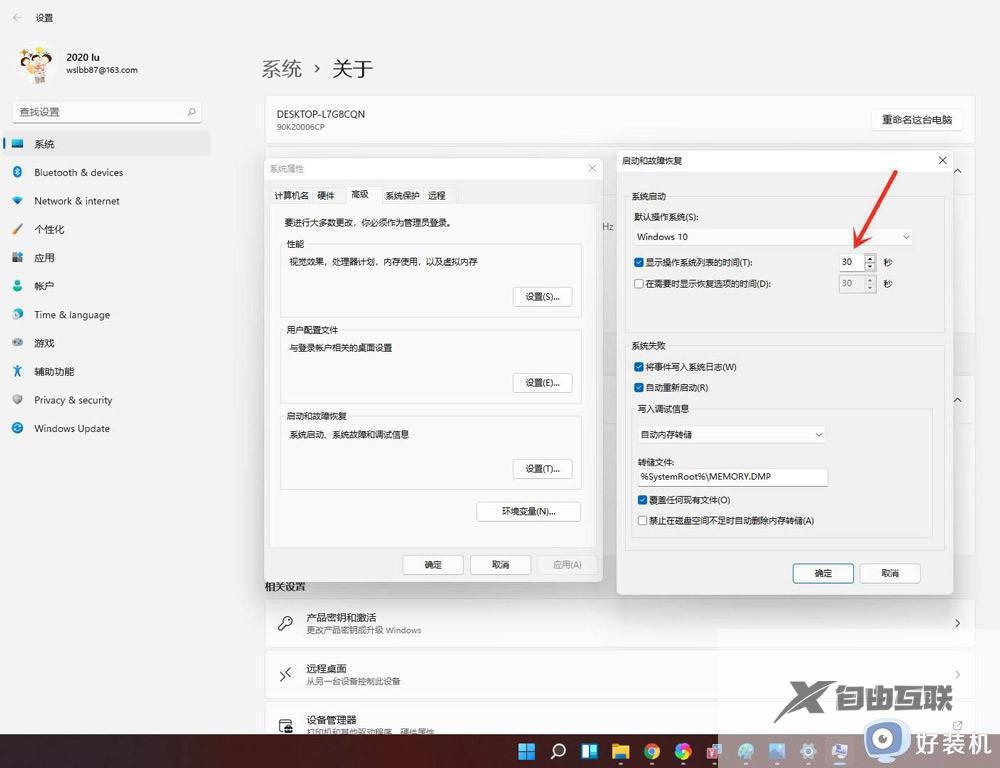
关于win11每次开机都要选择系统的详细解决方法就给大家讲解到这里了,如果你有遇到一样情况,就可以参考上面的方法来进行解决吧。
